Comment transférer des fichiers entre deux ordinateurs en 2024 ?
Que vous soyez en train de changer d'ordinateur, que vous ayez besoin de partager des fichiers avec un collègue ou un ami, ou que vous souhaitiez transférer une grande quantité de données entre des ordinateurs, il est crucial d'avoir une solution rapide et fiable. Afin d'éviter de perdre du temps et de compromettre la confidentialité de vos données, ainsi que de risquer la corruption des fichiers lors du transfert entre les PC, cet article présente 6 méthodes pour réaliser cette opération en fonction de vos besoins spécifiques.
| Méthodes de transfert de fichiers | De quoi avez-vous besoin ? | Avantages | Inconvénients |
|---|---|---|---|
| 1 . Utilisation de logiciel de transfert de fichiers AirDroid | Téléchargement d'AirDroid Personal sur les deux ordinateurs | Gestion et transfert de fichiers entre différents appareils | Dépendance à la stabilité du réseau |
| 2 . Transfert manuel avec un disque dur externe | Un dispositif de stockage tel qu'une clé USB, un SSD ou un disque dur (HDD) | Pas besoin de connexion internet; simple et rapide | Limites de stockage, chronophage |
| 3 . Utilisation du stockage cloud : Google Drive | Un compte avec un service de stockage cloud | Permettant la sauvegarde et le partage de fichiers | Limitations de stockage sur un compte gratuit |
| 4 . Par e-mail | Compte e-mail | Rapide pour les petits fichiers | Limites de taille, peu pratique pour les fichiers volumineux |
| 5 . Via un réseau local (LAN) | Connecté au même réseau local (LAN) | Pas besoin de dispositifs externes | Préoccupations concernant la sécurité |
| 6 . Partage de fichiers avec le partage à proximité | PC sous Windows 10 ou 11 | Transfert sans fil sans nécessité d'un périphérique externe | Uniquement pour Windows 10 ou Windows 11, ordinateur à proximité |
| 7 . Utilisation de la connexion par câble de transfert | Câble de transfert USB vers USB | Efficace pour le transfert direct de fichiers | Câble de transfert spécifique requis |
Méthode 1 . Utilisation de logiciel de transfert de fichiers
Des logiciels de transfert de fichiers tiers tels que AirDroid Personal est une méthode complète pour transférer des fichiers entre un PC et d'autres appareils. La fonction de transfert de fichiers d'AirDroid vous permet de gérer vos fichiers sur divers appareils. Suivez ces étapes pour commencer le transfert de fichiers :
Étape 1 . Téléchargez et installez AirDroid sur vos deux ordinateurs, compatible avec Windows et Mac.
Étape 2 . Accédez à votre compte AirDroid sur vos ordinateurs. Si vous n'avez pas de compte AirDroid, il est nécessaire d'en créer un.
Étape 3 . Rendez-vous à « Transférer des fichiers » > « Ajouter un ami », puis saisissez l'adresse e-mail de votre ami.
Étape 4 . Après les avoir ajoutés, il vous suffit de copier les fichiers depuis votre ordinateur et de les coller dans la zone prévue. Vous pouvez également utiliser la fonction glisser-déposer pour copier les fichiers. Ensuite, cliquez sur le bouton « Envoyer ».
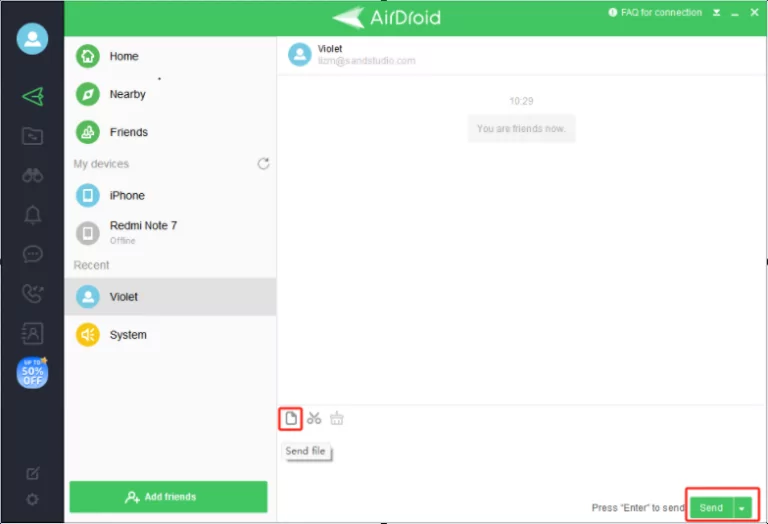
Étape 5 . Une fois le transfert terminé, le destinataire pourra accéder aux fichiers transférés depuis un ordinateur.
Avis de l'éditeur
Transférer des fichiers d'un ordinateur à un autre en utilisant la fonction de transfert PC-à-PC d'AirDroid est une solution pratique pour les fichiers volumineux. Cette méthode peut s'avérer plus rapide que l'utilisation de disques durs externes ou de services de stockage en ligne. Vous pouvez également utiliser la version AirDrid Web pour transférer vos fichiers d'un ordinateur à un autre sans avoir besoin de télécharger une application sur votre PC.
Méthode 2 . Utilisation d'un disque dur externe
Les périphériques de stockage externes tels qu'un disque dur externe ou une clé USB sont les outils habituels pour transférer des fichiers ou des données en grande quantité d'un ordinateur à un autre. La vitesse de transfert des données varie en fonction du périphérique de stockage externe que vous utilisez.
Étape 1 . Branchez le disque dur externe ou la clé USB à votre ordinateur source.
Étape 2 . Transférez les fichiers que vous souhaitez copier vers un nouvel ordinateur.
Étape 3 . Débranchez le périphérique externe, puis branchez-le sur l'ordinateur cible.
Étape 4 . Sauvegardez vos fichiers en les transférant depuis le périphérique de stockage externe vers les dossiers de votre choix.
Avis de l'éditeur
Le disque dur externe est parfait pour le transfert de fichiers volumineux sans avoir besoin d'une connexion internet. Bien que ce soit une méthode pratique et rapide, elle a ses limites en matière de capacité de stockage et peut prendre du temps pour les ensembles de données très grands. De plus, il est exposé aux risques de dommages ou de perte en tant qu'appareil physique, malgré son coût initial.
Méthode 3 . Utilisation du stockage cloud : Google Drive
Une autre méthode efficace pour transférer des fichiers d'un ordinateur à un autre est d'utiliser le stockage en ligne. Vous pouvez ouvrir un compte sur un service de stockage en ligne tel que Google Drive, Dropbox ou Microsoft OneDrive. Il y a une limite à l'espace de stockage gratuit disponible. Voici comment procéder pour transférer des fichiers avec Google Drive.
Étape 1 . Téléchargez et connectez-vous à Google Drive sur votre ancien ordinateur. (Vous pouvez également vous connecter via un navigateur web.)
Étape 2 . Transférez des fichiers ou des dossiers de votre ordinateur vers Google Drive.
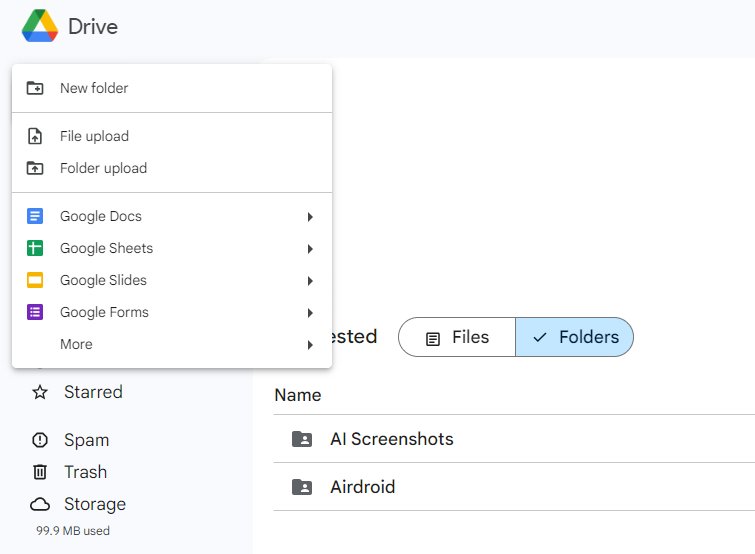
Étape 3 . Sur votre nouvel ordinateur, veuillez installer l'application Google Drive et vous connecter avec le même compte Google Drive.
Étape 4 . Vous pouvez accéder aux fichiers ou dossiers téléchargés depuis votre ancien ordinateur.
Remarque : Vous pouvez également accéder à votre Google Drive depuis un navigateur web et de transférer des fichiers vers un autre ordinateur.
Avis de l'éditeur
Les avantages de recourir à Google Drive pour le transfert de fichiers résident dans la capacité d'accéder aux fichiers depuis tout appareil connecté à Internet, de les sauvegarder et de les partager avec d'autres utilisateurs. Toutefois, cela peut entraîner des frais pour des besoins de stockage élevés, selon la vitesse de votre connexion Internet et les limites de stockage.
Méthode 4 . Par e-mail
Vous pouvez également envoyer des petits fichiers tels que des documents, des feuilles Excel, des PDF, etc. par e-mail. C'est une méthode simple, rapide et pratique pour transférer des données d'un ordinateur à un autre.
Étapes simples : Joignez les fichiers à votre e-mail que vous souhaitez envoyer. Ensuite, téléchargez les fichiers sur l'autre ordinateur à partir de l'e-mail du destinataire.
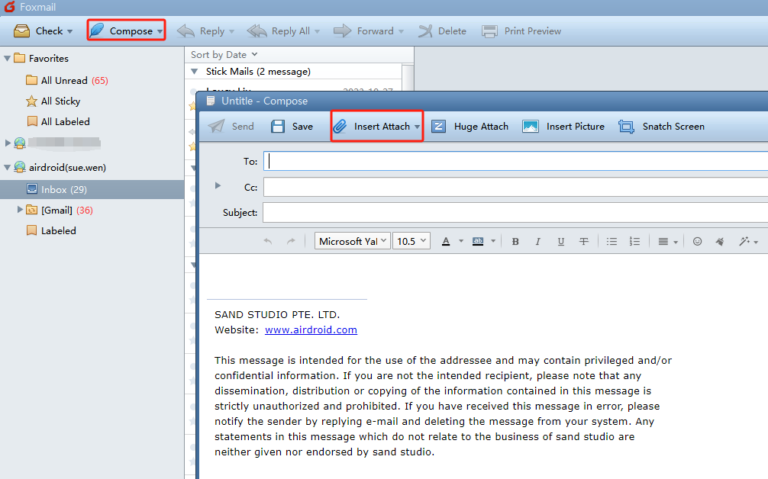
Avis de l'éditeur
Il n'est pas possible d'envoyer de gros fichiers, applications ou dossiers par e-mail. La plupart des services de messagerie permettent d'envoyer des fichiers jusqu'à 100 ou 50 Mo. Pour les fichiers plus volumineux, il est recommandé de les télécharger sur Drive et de partager le lien par e-mail.
Méthode 5 . Utilisation d'un réseau local (LAN)
Utiliser un réseau local (LAN) pour transférer des fichiers d'un ordinateur à un autre est une méthode simple. Il suffit de connecter les deux ordinateurs au même réseau, puis de suivre les étapes suivantes pour partager vos fichiers sur un ordinateur Windows :
Étape 1 . Sur votre ordinateur source, rendez-vous sur le « Panneau de contrôle » > « Centre Réseau et Partage » > « Modifier les paramètres de partage avancés » Activer le partage de fichiers et d'imprimantes.
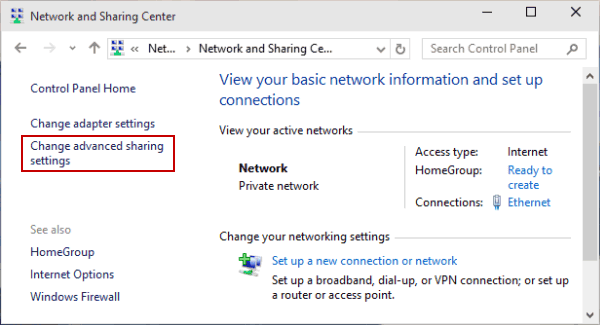
Étape 2 . Sélectionnez les fichiers que vous souhaitez partager, puis effectuez un clic droit dessus et cliquez « Propriétés » > « Partage » > « Partager... »
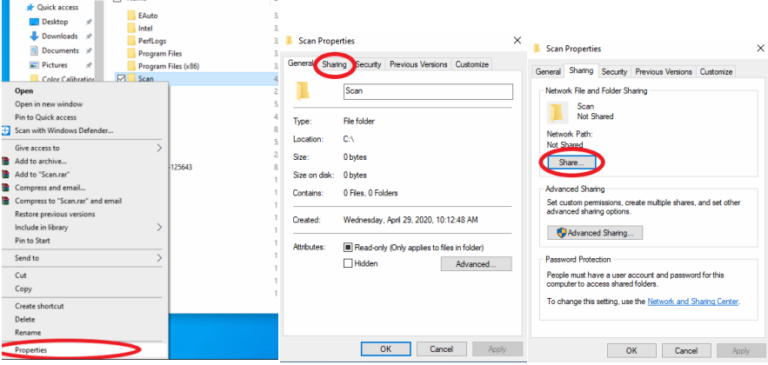
Étape 3 . Sélectionnez « Accorder l'accès à » > « Des personnes spécifiques », choisissez avec qui vous souhaitez partager en utilisant le lien de partage.
Étape 4 . Ouvrez « Explorateur de fichiers » sur votre deuxième ordinateur, saisissez les liens dans la barre d'adresse, puis accédez aux fichiers partagés.
Avis de l'éditeur
Vous devez mettre en place un réseau pour relier les deux ordinateurs, permettant un transfert rapide de fichiers sans avoir besoin de périphériques externes. Assurez-vous que votre réseau est sécurisé et privé lors des transferts de fichiers.
Méthode 6 . Partage de fichiers avec le partage à proximité
La fonctionnalité de partage à proximité permet de transférer des fichiers d'un ordinateur à un autre via le Wi-Fi. Il est également possible de partager des fichiers via Bluetooth si les appareils se trouvent sur des réseaux Wi-Fi différents. Cependant, pour bénéficier de cette fonctionnalité, votre ordinateur doit fonctionner sous Windows 10 ou Windows 11. Pour les utilisateurs de Windows 11, il est également possible de partager des fichiers via Bluetooth entre des appareils connectés à des réseaux Wi-Fi distincts. Néanmoins, pour utiliser cette fonctionnalité, votre ordinateur doit être équipé d'au moins la version 1803 de Windows 10.
Guide d'utilisation du partage à proximité :
Étape 1 . Ouvrez le partage à proximité, rendez-vous à « Paramètres » > « Système » > « Expériences partagées » > « Partage à proximité ». Sélectionnez l'option « Tout le monde à proximité » ou « Mes appareils uniquement».
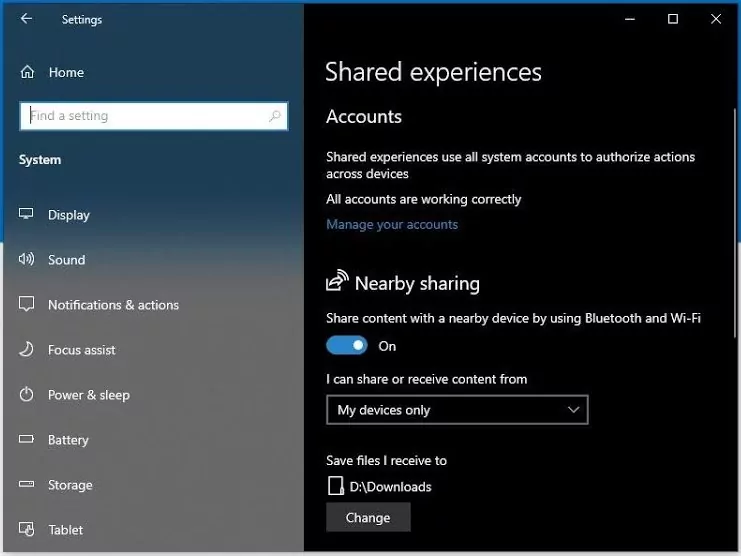
Étape 2 . Sélectionnez les fichiers que vous souhaitez partager sur votre ordinateur, puis faites un clic droit sur l'option « Partager ».
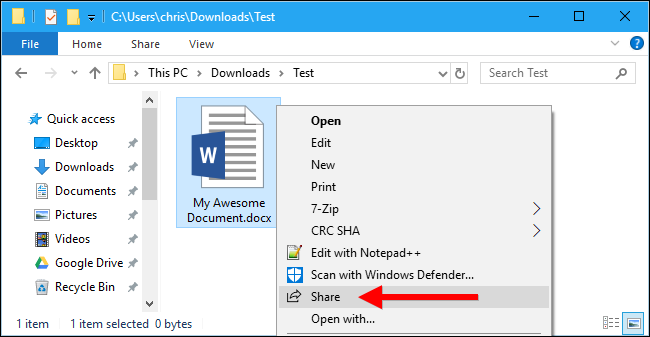
Étape 3 . Choisissez le périphérique de destination pour l'envoi des fichiers et sélectionnez « Sauvegarder » > « Ouvrir » ou « Sauvegarder » sur l'ordinateur du destinataire.
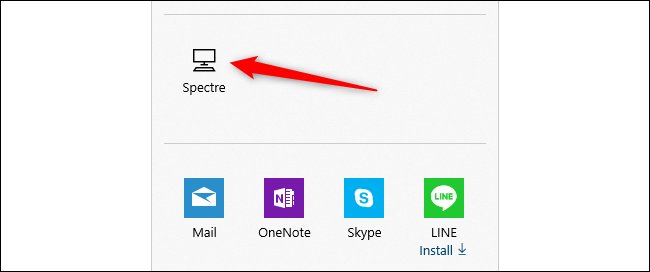
Avis de l'éditeur
Pour échanger des fichiers avec un ordinateur, il doit être équipé de Windows 10 ou d'une version plus récente. Assurez-vous que les deux ordinateurs sont allumés et connectés au même réseau Wi-Fi. Si vous souhaitez transférer des fichiers d'un Mac à un autre, les étapes sont similaires à la configuration d'un réseau sur Windows. Vous pouvez également utiliser AirDrop ou l'Assistant de migration pour partager des fichiers entre deux Mac.
Méthode 7 . Utilisation de la connexion par câble de transfert
Les câbles de transfert sont une méthode peu conventionnelle mais efficace pour transférer des fichiers d'un PC à un autre. Ils sont spécialement conçus pour faciliter le transfert de fichiers entre deux ordinateurs.

Étape 1 . Connectez les deux ordinateurs en utilisant le câble de transfert USB-USB.
Étape 2 . Installez un logiciel de transfert sur les deux ordinateurs.
En général, le câble de transfert est accompagné d'un disque contenant un logiciel de transfert de données à installer sur chaque ordinateur. Si ce n'est pas le cas, vous pouvez télécharger le logiciel « Pilotes » depuis le site officiel pour les deux ordinateurs.
Étape 3 . Après avoir installé le logiciel, ouvrez-le sur les deux ordinateurs. Une fois ouvert, vous verrez une vue côte à côte de l'ordinateur distant et de votre propre ordinateur.
Étape 4 . Vous pouvez facilement parcourir l'ordinateur distant et transférer les fichiers de votre choix vers le dossier de destination sur l'autre ordinateur.
Avis de l'éditeur
Vous ne pouvez pas utiliser le câble HDMI ou USB standard, mais vous aurez besoin d'un câble avec un adaptateur USB vers USB pour connecter les deux ordinateurs. Assurez-vous également d'installer le logiciel de l'adaptateur USB sur les deux ordinateurs avant de procéder au transfert de fichiers.
Conclusion
Si vous recherchez un moyen simple et pratique de transférer des fichiers d'un ordinateur à un autre, AirDroid Personal est l'outil de transfert privilégié. En tant qu'utilisateur individuel, le transfert vers un disque externe est une option pratique lors du changement d'ordinateurs. Cependant, il existe des limitations en termes de taille de données lors de l'utilisation de l'e-mail ou du stockage cloud. Chaque méthode a ses avantages et ses inconvénients. Il est recommandé de choisir la méthode en fonction du type de fichiers, de leur taille, de la vitesse de votre connexion Internet, etc.
FAQ sur le transfert de fichiers d'un PC à un autre
1 . Puis-je transférer tout de mon ancien PC vers mon nouveau PC ?
Bien sûr, pour déplacer l'ensemble de vos fichiers de votre ancien ordinateur vers un nouveau, vous pouvez suivre les méthodes évoquées précédemment, comme l'utilisation d'un disque dur externe pour copier manuellement les fichiers, le transfert des données en ligne via un service de stockage cloud, ou encore l'établissement d'une connexion réseau directe entre les deux ordinateurs.
2 . Y a-t-il des méthodes gratuites pour transférer des fichiers entre des PC ?
Oui, il est possible de trouver des solutions économiques pour envoyer des fichiers par e-mail ou en profitant des espaces de stockage cloud gratuits.
3 . Comment puis-je transférer des fichiers d'un PC à un autre sans utiliser Internet ?
Il est possible de transférer vos fichiers sans avoir besoin d'une connexion Internet en utilisant une clé USB, un disque dur externe ou un câble de transfert.
4 . Quelle est la méthode la plus rapide pour transférer des fichiers d'un PC à un autre ?
Transférer des fichiers via un réseau local (LAN) ou un câble de transfert dédié est la méthode la plus rapide pour envoyer de gros fichiers, sans être limité par la vitesse d'Internet.











Laisser une réponse.